| dimuhametov | Дата: Пятница, 22.12.2017, 17:39 | Сообщение # 1 |
|
Группа: Администраторы
Сообщений: 207
Статус: Offline
| Возникает ситуация, когда необходимо посадить (импортировать) читателей из таблиц Excel в базу данных читателей.
ШАГ 1. Необходимо подготовить таблицу для импорта.
В нашем примере таблица будет содержать следующие поля:
- "ФИО Читателя"
- "Статус читателя"
- "Наименование группы"
- "Наименование или код специальности на русском языке"
- "Наименование или код специальности на казахском языке"
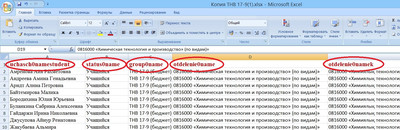
Для таблицы Excel с читателями первая строка будет указывать принадлежность столбца к определенным полям таблиц базы данных.
К примеру для столбца "ФИО читателя" необходимо указать значение "uchasch0namestudent" в первой строке.
Ниже указана расшифровка таких полей:
Персональные данные:
- "ФИО читателя" -> "uchasch0namestudent"
- "Дата рождения читателя" -> "uchasch0datrog"
- "№ читательского билета" -> "uchasch0numer"
- "Дата регистрации" -> "uchasch0date_in"
Личные данные:
- "Национальность" -> "nazh0name"
- "Пол" -> "pol0name"
- "Адрес прописки" -> "uchasch0adrprop"
- "Адрес проживания" -> "uchasch0adrproz"
- "Место работы" -> "uchasch0adrrab"
- "Место рождения" -> "uchasch0mesrog"
- "Телефон" -> "uchasch0telephone"
- "Гражданство" -> "grazh0name"
- "Вид документа удост. личность" -> "docum0name"
- "Номер документа удост. личность" -> "uchasch0numdokum"
- "Когда выдан документ удост. личность" -> "uchasch0kogvydan"
- "Кем выдан документ удост. личность" -> "uchasch0kemvydan"
Специализация:
- "Наименование учебного заведения" -> "bible0name"
- "База образования" -> "obraz0name"
- "Должность" -> "dolj0name"
- "Статус читателя" -> "status0name"
- "Факультет, отделение" -> "facult0name"
- "№ п/п специальности" -> "uchasch0kodotdelenie"
- "Наименование специальности" -> "otdelenie0name"
- "Код специальности" -> "otdelenie0kod"
- "Наименование формы обучения" -> "forma0name"
- "Наименование курса" -> "kurs0name"
- "Наименование группы" -> "group0name"
- "Наименование языка обучения" -> "lang0name"
- "№ зачетной книжки" -> "uchasch0nzach"
- "№ студенческого билета" -> "uchasch0nstud"
- "Дата выдачи студ. билета" -> "uchasch0date_vyd"
Примечания:
* Поля таблиц базы данных, таких как "uchasch0namestudent" должны содержать наименование таблицы "uchasch" и название поля "namestudent" разделенных цифрой 0 (ноль).
* Также вы можете импортировать данные на казахском языке. Для этого вместо "otdelenie0name" используйте "otdelenie0namek".
* "№ п/п специальности" означает, что вместо наименования специальности вы можете использовать его порядковый номер.
Значение для № п/п вы найдете в соответствующем справочнике.
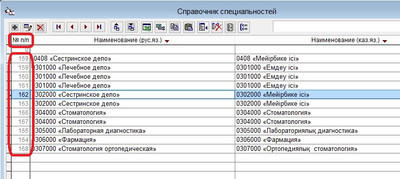
ШАГ 2. Процедура импорта данных из таблиц Excel в базу данных.
* Запускаем программу.
* Через главное меню выбираем пункт "Администратор", далее подпункт "Импорт данных" -> "Служебные таблицы (XML, XLS, DBF -формат)"
В открывшемся окне выбираем файл для импорта. Формат файла может быть XLS, XLSX, XML, DBF.
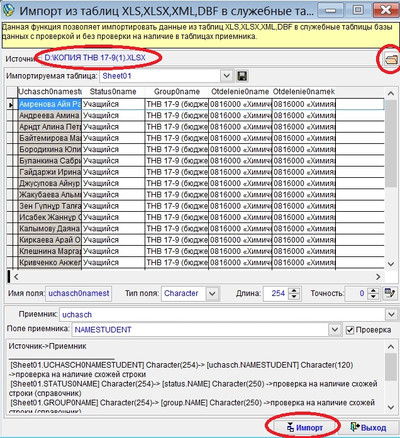
Если вы верно указали соответствующие поля таблиц базы данных, то при перемещении по всем колонкам в нижней части формы значения для таблицы приемника и поля таблицы приемника будут заполнены. Далее нажимаем кнопку "Импорт" и ждем окончания процесса импорта данных.
|
| |
| |













